在当前的社会环境下,电脑满足了大家足不出户就可以逛遍整个世界的愿望。作为华硕旗下的一款笔记本电脑,华硕X452笔记本轻薄时尚,适合办公人士使用。那这款笔记本电脑你知道如何进行一键重装win7系统吗?假如你不会的话,现在就跟着教程一起操作。


注意事项:
系统重装前要记得备份好系统盘中的重要文件,以免重装过程中格式化系统盘导致数据丢失。
准备工具:
韩博士装机大师
华硕X452笔记本一台
具体步骤:
第一步
退出电脑上的杀毒软件,打开韩博士后选择界面中的“开始安装”进入操作。
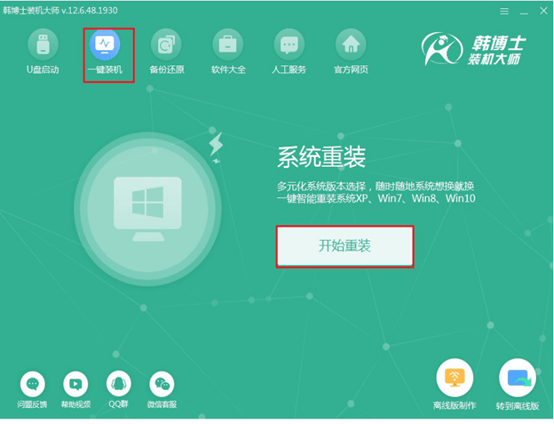
第二步
韩博士会推荐合适的文件进行下载安装,大家也可以自由选择。
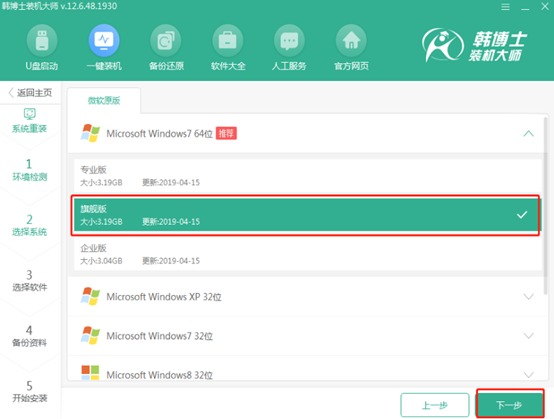
第三步
开始在界面勾选第三方常用软件和重要文件,用户就不需要提前进行备份文件了,勾选后韩博士会一并安装。
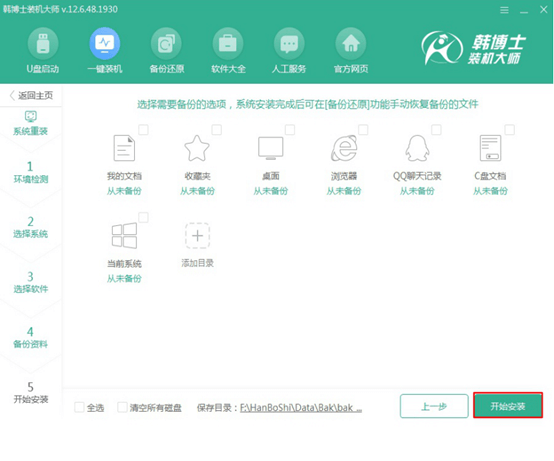
第四步
韩博士开始自动下载所选择的系统文件。
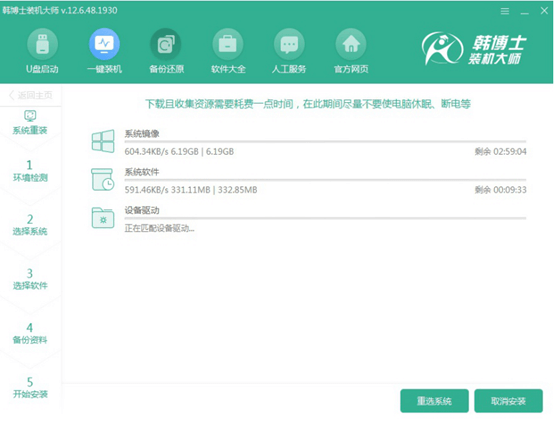
第五步
文件下载完成后继续进行部署安装,最后重启电脑,打开对应界面后直接选择PE模式回车进入。
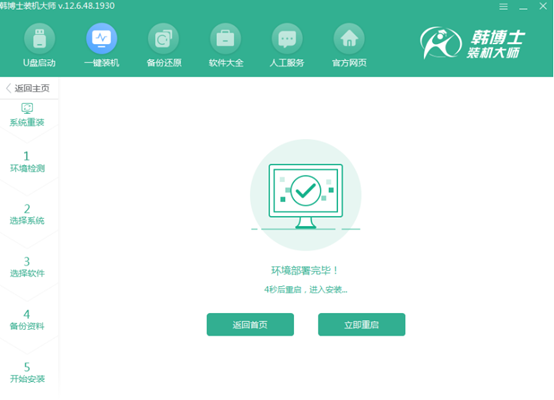
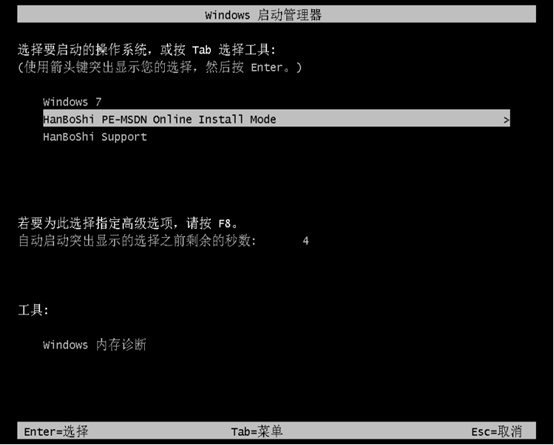
第六步
韩博士开始自动安装所选择的win7系统。
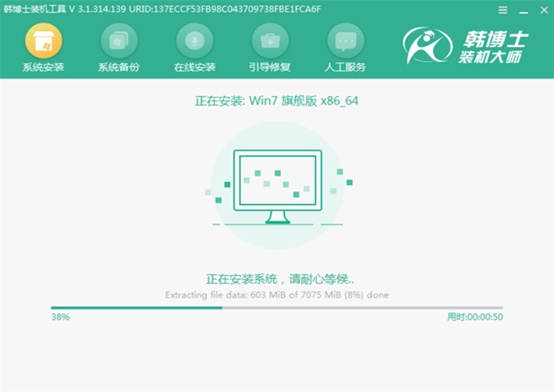
第七步
系统安装完成后重启电脑,等待电脑不断进入部署安装环境后,最终进入全新win7桌面即可使用win7系统。
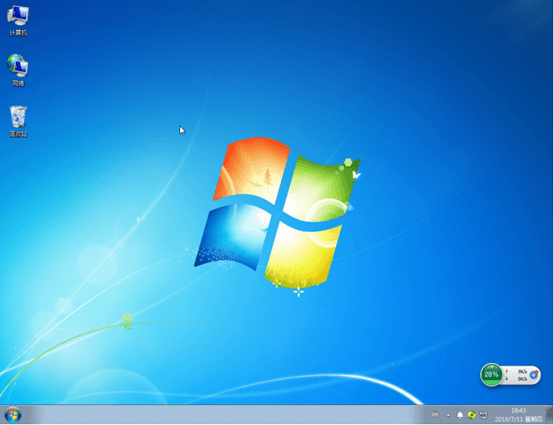
关于在华硕X452笔记本上安装win7系统的操作步骤就为大家演示到这里了,需要重装系统的用户就可以参考以上教程进行操作。

